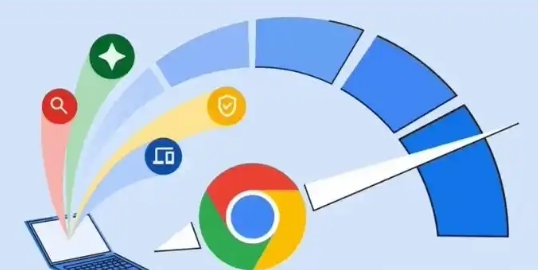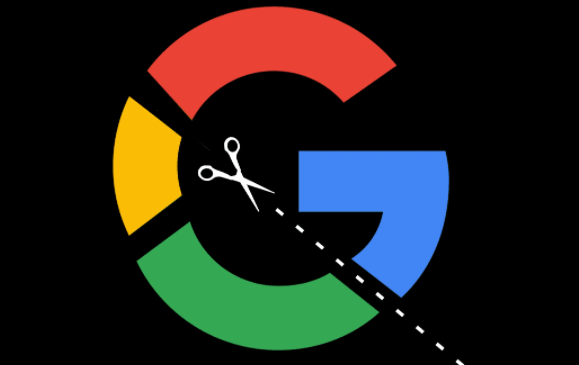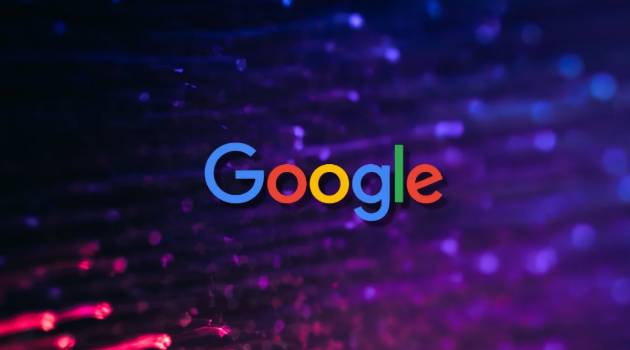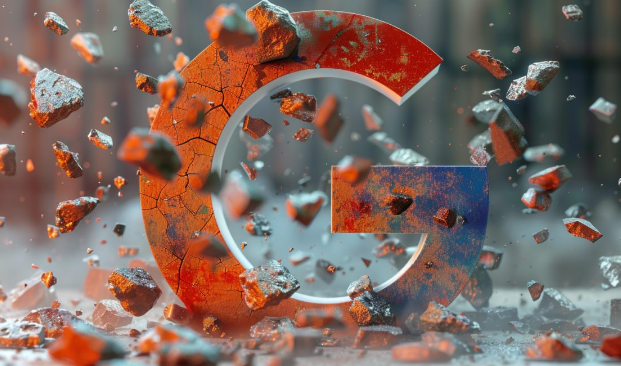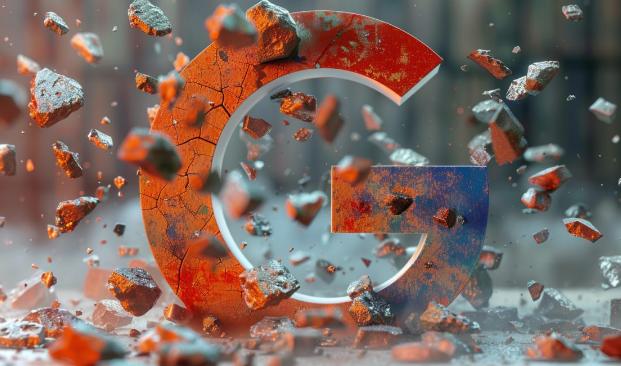
1. 创建独立配置快捷方式:定位Chrome安装目录,右键chrome.exe发送到桌面快捷方式,重命名如Google Chrome1、Google Chrome2。右键快捷方式选属性,在目标栏末尾添加参数--user-data-dir="D:\software\GoogleChrome1",依此创建多个不同数据目录的快捷方式。
2. 使用Chrome原生多用户功能:打开Chrome浏览器,点击浏览器右上角的三点菜单图标,选择“设置”选项。在设置页面中,找到“用户”部分,点击“添加用户”,可选择添加标准用户或受监督的用户等,输入名称并可选头像,点击“创建”。
3. 切换用户:在Chrome浏览器的主界面上,点击右上角当前用户的名字,会弹出一个下拉菜单,显示已添加的所有用户。点击要切换的用户名称,Chrome会自动刷新页面,应用该用户的设置和偏好。
4. 管理用户:在“设置”->“用户”部分,可对已有用户重命名、删除或更改权限。点击用户旁边的更多选项,可选择“移除此人”删除该用户,但删除操作会丢失该用户的所有个性化配置数据。
5. 同步设置:如果希望某个用户的设置与其他设备上的Chrome浏览器同步,可在该用户的设置页面中启用同步功能,并确保使用相同的Google账户登录所有需要同步的设备。
6. 利用隐身模式隔离会话:若临时需登录另一个账号,可点击右上角的三点菜单按钮,选择“打开新的无痕窗口”,在隐身窗口中登录第二个账号,关闭隐身窗口后所有数据将被清除。
7. 借助扩展程序增强管理:如Switcher for Gmail可在Gmail账户间快速切换,MultiLogin for Facebook可同时登录多个Facebook账号。
8. 配置家长监控(可选):添加新用户时选择创建“孩子”账户,管理员可设定网站黑名单和白名单,限制孩子访问不适宜内容。